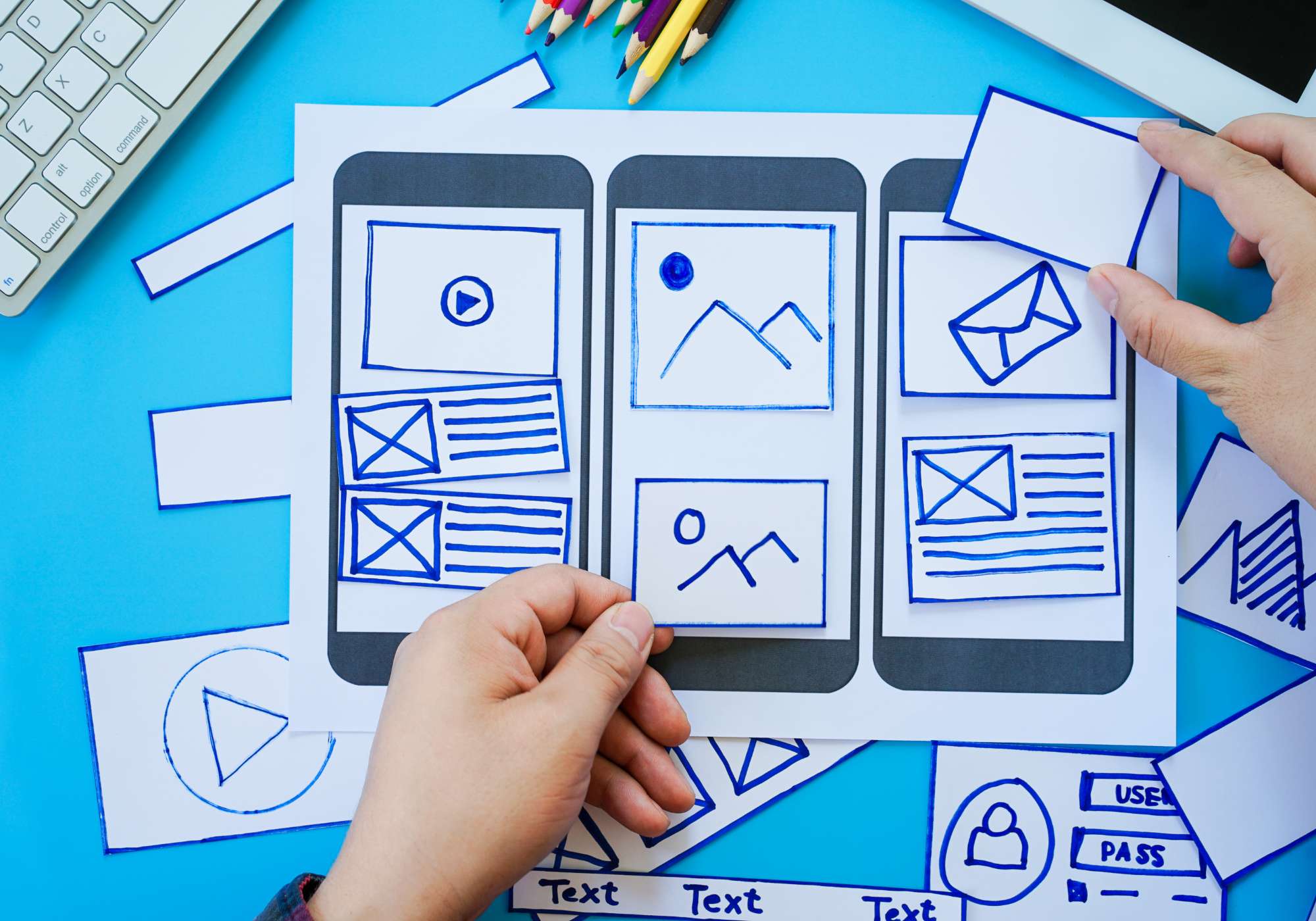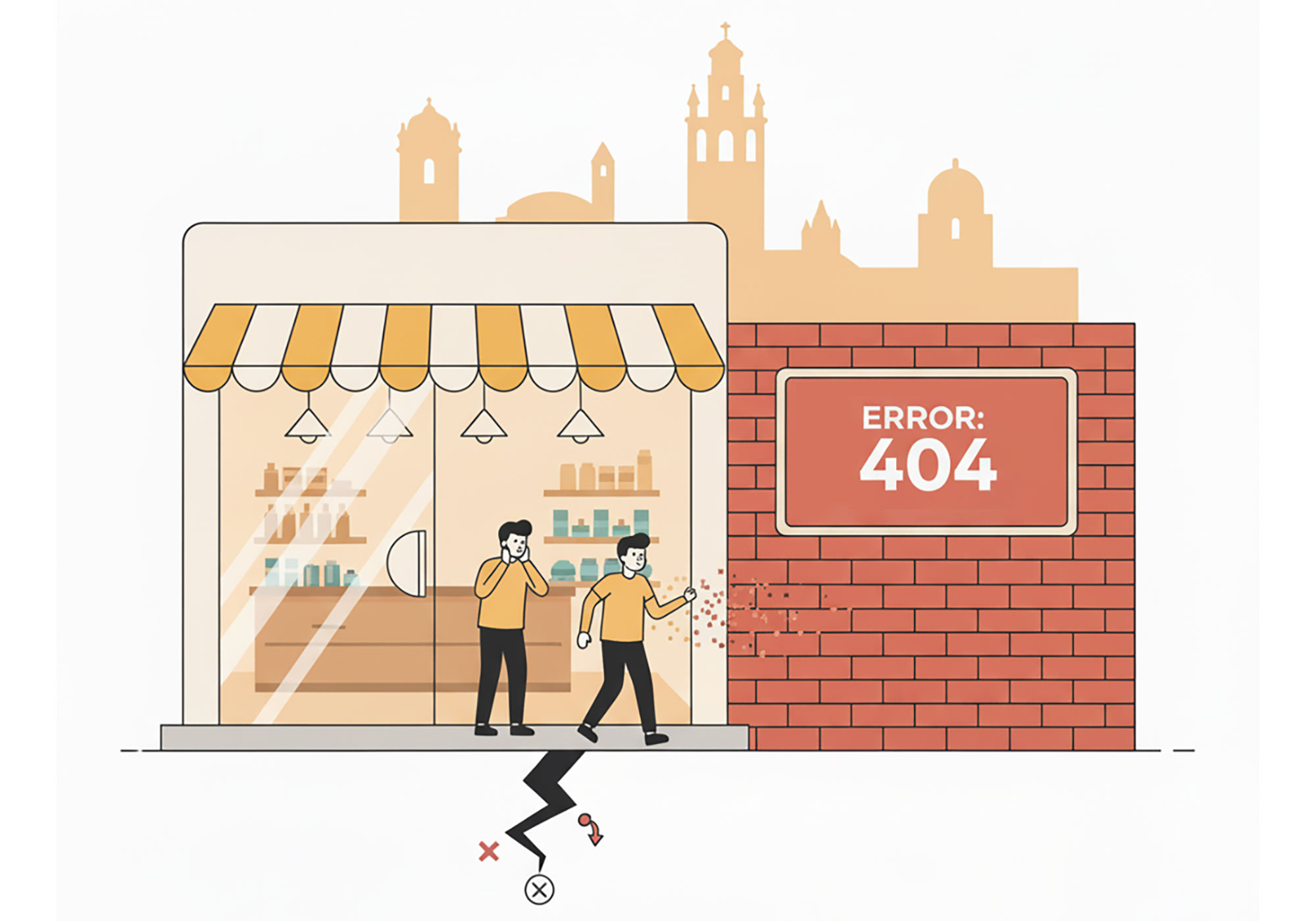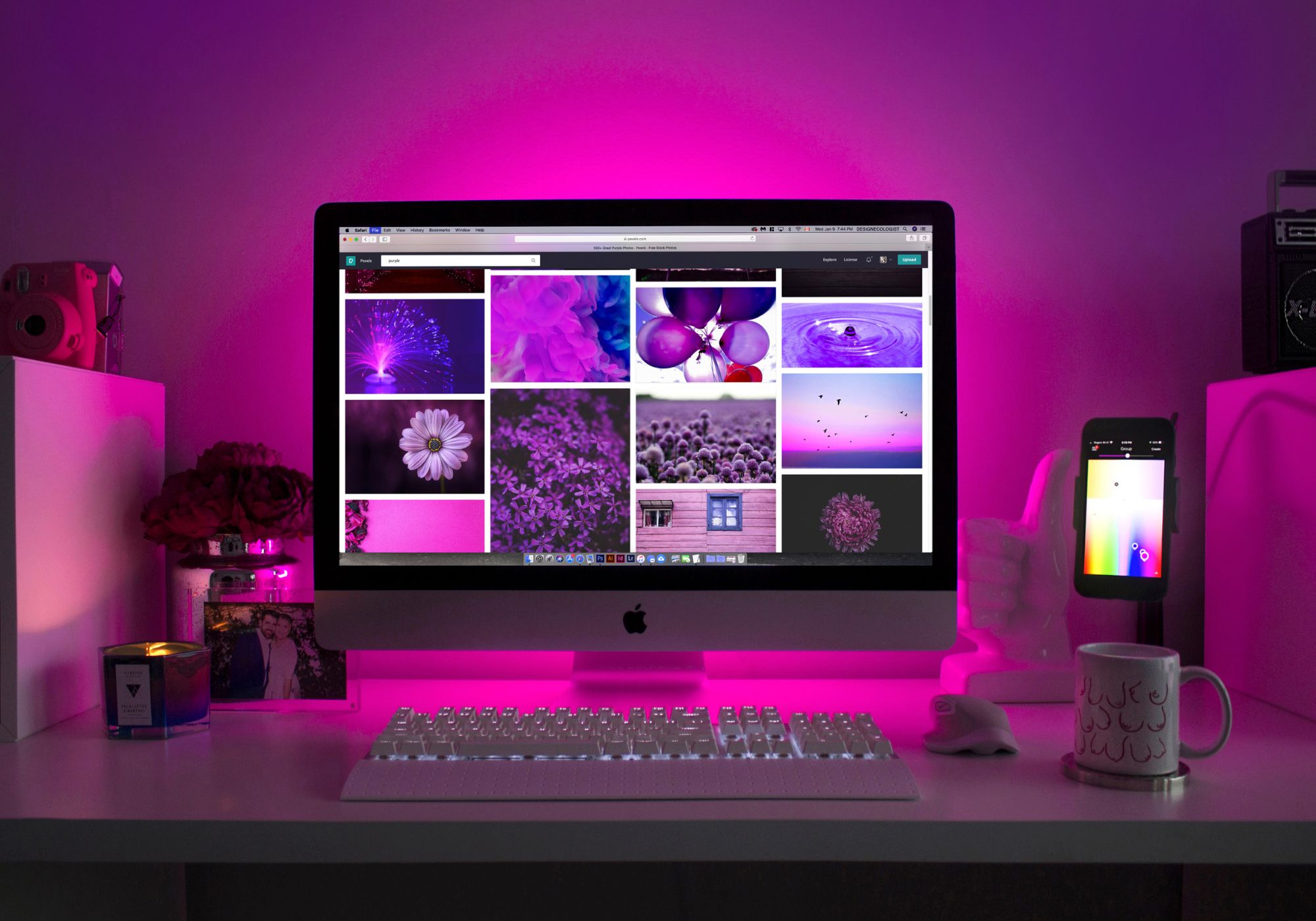En un entorno empresarial, la eficiencia en la gestión de correos electrónicos es esencial para mantener la productividad. Si tu empresa utiliza Google Workspace para los emails corporativos, saber cómo configurar Gmail en dispositivos iOS para optimizar los flujos de trabajo puede ser clave.
Una funcionalidad muy útil es personalizar el gesto de deslizar hacia la izquierda en Gmail para que los correos se envíen directamente a la papelera. Esto facilita la organización de la bandeja de entrada, permite descartar rápidamente mensajes no deseados y mejora la gestión del tiempo para equipos que trabajan sobre la marcha.
A continuación, te mostramos cómo configurar esta función de manera sencilla.
Pasos para configurar Gmail en iOS con Google Workspace
- Abre la aplicación de Gmail en tu iPhone o iPad.
- Toca el ícono de menú (tres líneas horizontales) en la esquina superior izquierda.
- Desplázate hacia abajo y selecciona “Configuración”.
- Dentro de “Configuración”, selecciona la cuenta de Google Workspace que deseas configurar.
- Toca la opción “Acciones al deslizar correos”.
- Verás dos gestos configurables: “Deslizar hacia la derecha” y “Deslizar hacia la izquierda”. Toca en “Deslizar hacia la izquierda”.
- En la lista de acciones disponibles, selecciona “Mover a la papelera”.
- Vuelve a la bandeja de entrada para confirmar que los cambios se han aplicado. Ahora, cuando deslices hacia la izquierda sobre un correo, este se moverá directamente a la papelera.
Ventajas para empresas que usan Google Workspace
1. Ahorro de tiempo
En empresas donde la gestión de correos es constante, cada segundo cuenta. Esta configuración permite a los usuarios procesar rápidamente correos no deseados, liberando tiempo para tareas más importantes.
2. Mejora la organización
Con esta personalización, es más fácil mantener una bandeja de entrada limpia y enfocada en los mensajes relevantes, mejorando la productividad.
3. Uso optimizado de dispositivos móviles
Los equipos que trabajan desde sus iPhones o iPads pueden gestionar sus correos de manera más eficiente, especialmente si están fuera de la oficina o en constante movimiento.
Consejos adicionales para optimizar Gmail con Google Workspace
- Capacitación del equipo: Asegúrate de que los empleados sepan cómo usar esta configuración para aprovecharla al máximo.
- Gestión de la papelera: Recuerda que los correos en la papelera se eliminan automáticamente después de 30 días. Si necesitas recuperar un mensaje, hazlo antes de ese tiempo.
- Personalización adicional: Además de “Papelera”, puedes asignar otras acciones al gesto de deslizar, como “Archivar” o “Marcar como leído”, dependiendo de las necesidades de tu equipo.
Configurar el gesto de deslizar hacia la izquierda en Gmail para enviar correos a la papelera es una función simple pero poderosa que puede marcar la diferencia en la productividad de las empresas que utilizan Google Workspace. Esta pequeña personalización permite a los equipos gestionar sus bandejas de entrada de manera más eficiente, manteniendo el enfoque en los correos que realmente importan.
Si tu empresa busca optimizar su flujo de trabajo con herramientas prácticas, esta configuración es un excelente primer paso. ¡Implementa esta mejora hoy mismo y disfruta de una gestión de correos más fluida!